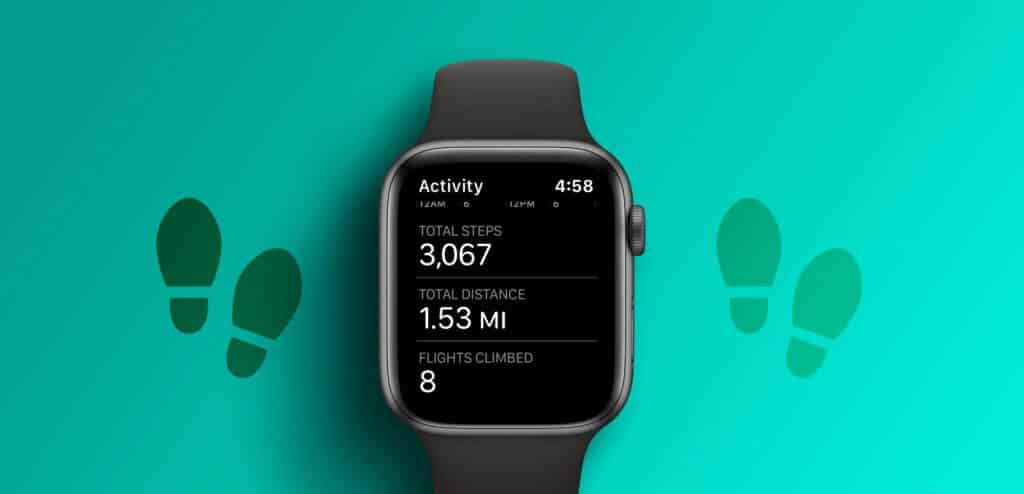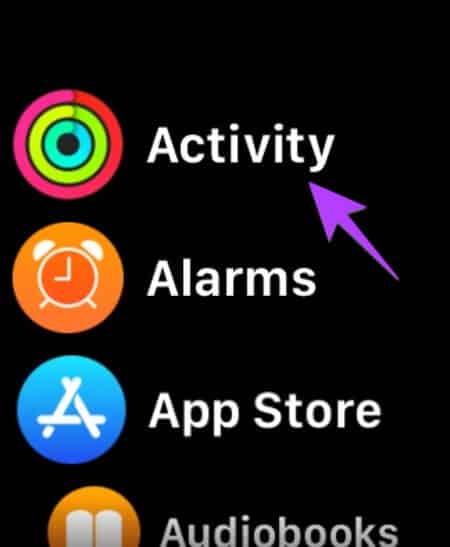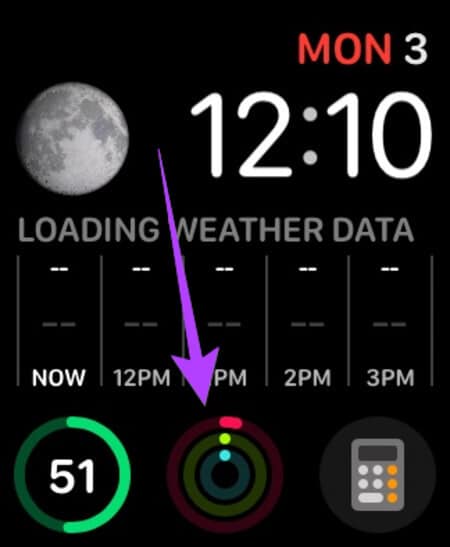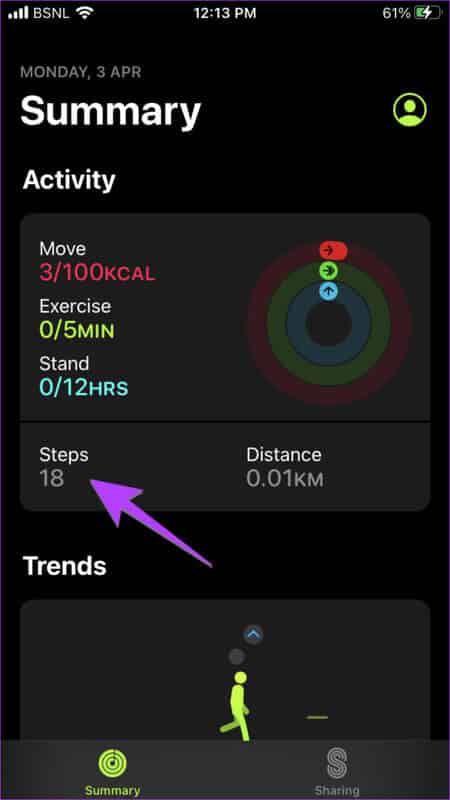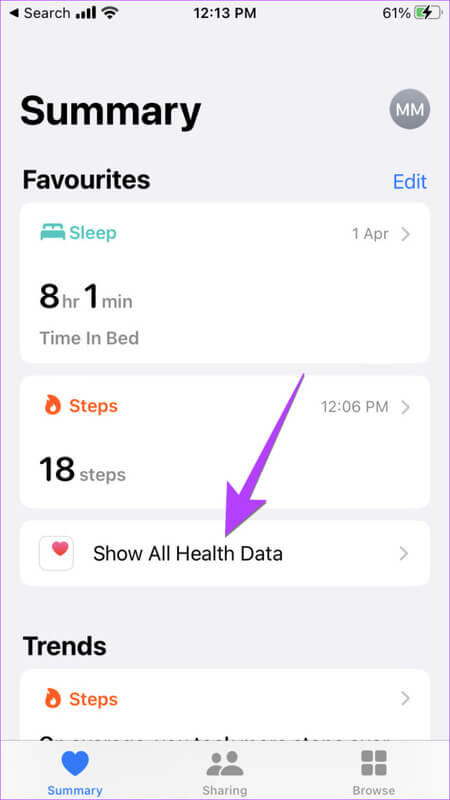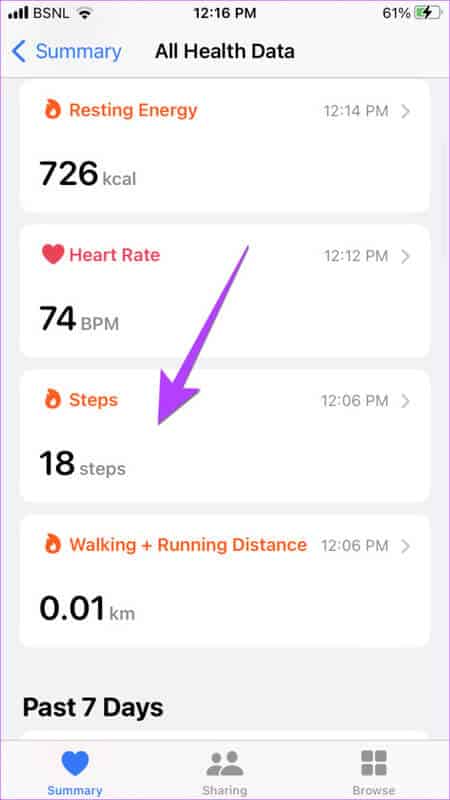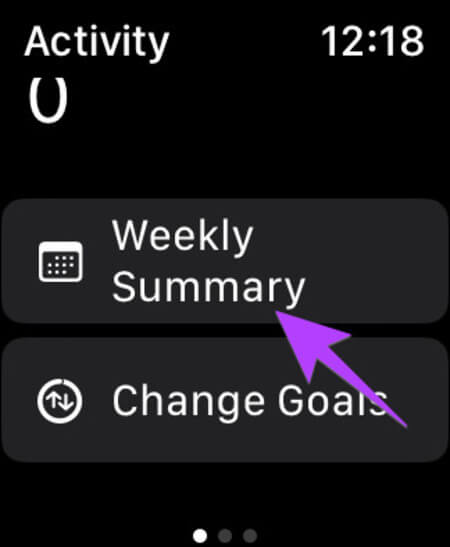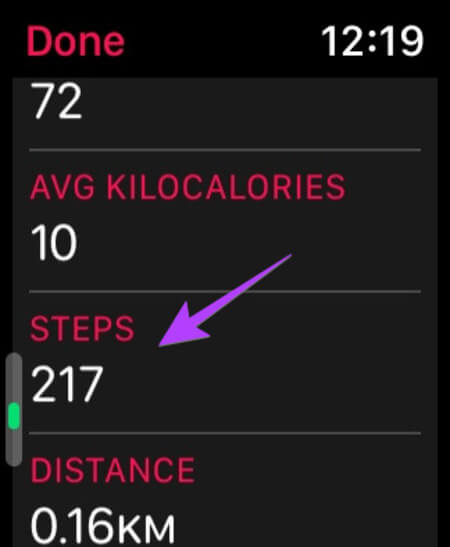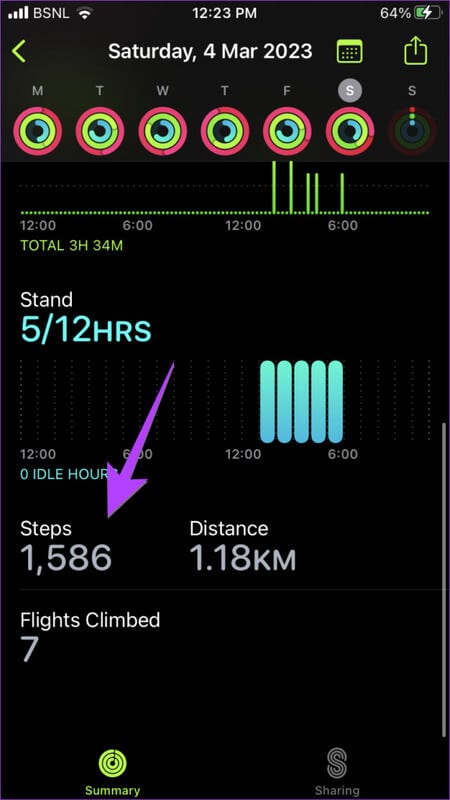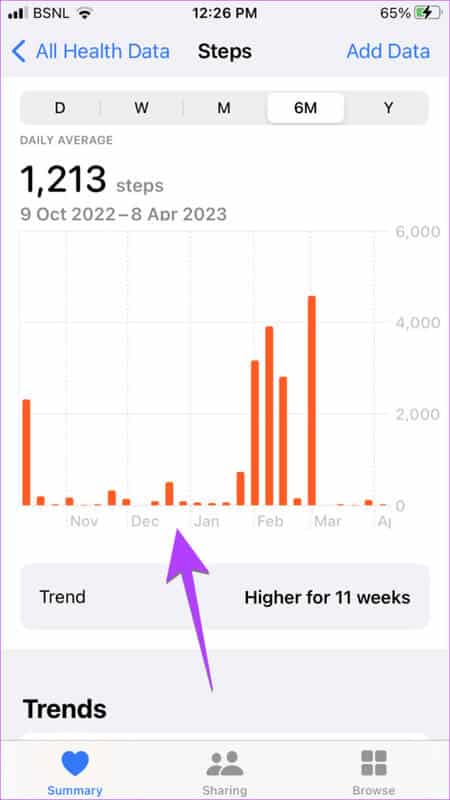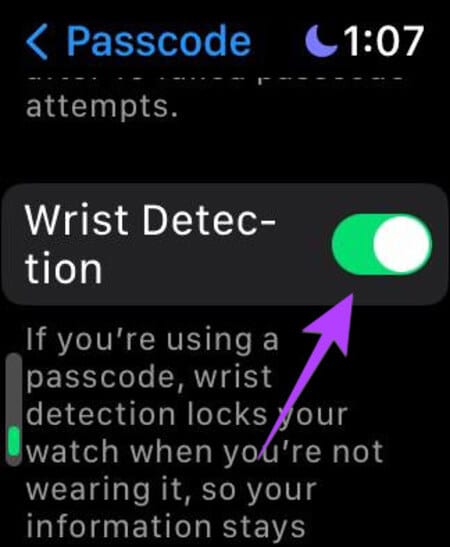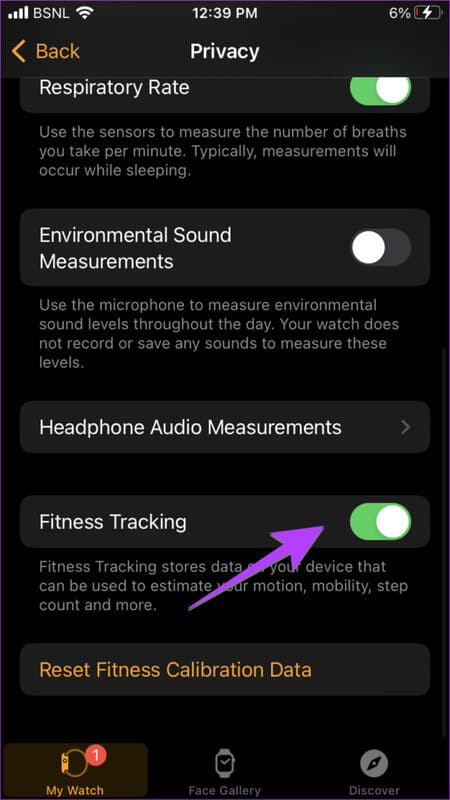6 Möglichkeiten, um Ihre Schrittzahl auf Ihrer Apple Watch anzuzeigen
Sie fragen sich, ob Ihre Apple Watch Schritte verfolgt? Und wenn ja, wo findet man die Schritte auf der Apple Watch? Sie sind auf der richtigen Seite angelangt. Hier zeigen wir Ihnen verschiedene Möglichkeiten, Ihre täglichen und gesamten Schritte auf der Apple Watch anzuzeigen.
Alle Apple-Uhren verfügen über einen eingebauten Schrittzähler, das heißt, sie haben eine Schrittverfolgungsfunktion. Ihre Apple Watch beginnt automatisch mit dem Zählen der Schritte, wenn Sie Ihre Uhr zum ersten Mal einrichten. Sehen wir uns an, wie die Schritte auf der Apple Watch angezeigt werden.
Methode XNUMX: So überprüfen Sie die täglichen Schritte auf der Apple Watch mit der ACTIVITY-App
Schritt 1: Klicke auf Digital Crown F.Cي Apple Watch um den Anwendungsbildschirm zu öffnen.
Schritt 2: Klicke auf Aktivitätsanwendung.
3: Sie sehen Aktivitätskreise. Scrollen Sie nach unten, bis Sie das Feld Schritte insgesamt sehen. Dieses Feld zeigt Ihnen die Gesamtzahl der Schritte pro Tag, also die Schritte des aktuellen Tages.
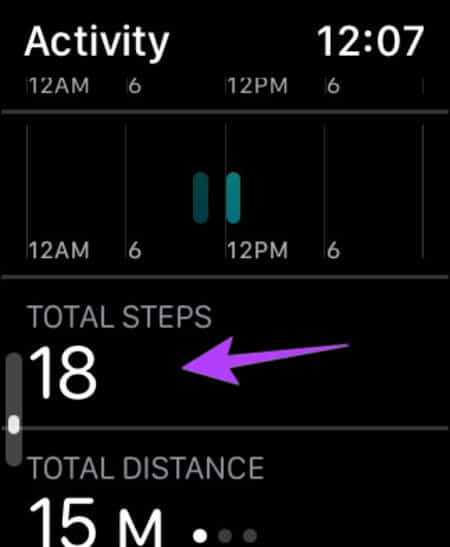
Tipp: Kennenlernen So bearbeiten Sie Aktivitätsziele auf der Apple Watch.
Methode XNUMX: So sehen Sie Ihre Schritte auf der Apple Watch mit dem Zifferblatt
Wenn das von Ihnen verwendete Zifferblatt eine Aktivitätskomplikation hat, können Sie darauf tippen, um die Aktivitäts-App direkt vom Zifferblatt aus zu öffnen. Scrollen Sie als Nächstes in der Aktivitäts-App nach unten und suchen Sie nach Gesamtschritten, um Ihre Schritte zu überprüfen.
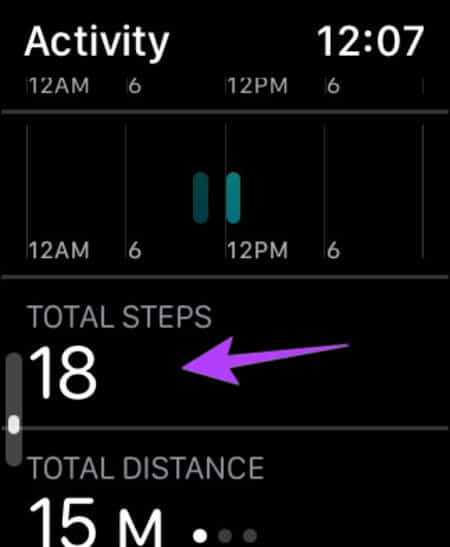
Profi-Tipp: Um Ihrem bevorzugten Zifferblatt eine Aktivitätskomplikation hinzuzufügen, halten Sie das Zifferblatt gedrückt, um in den Bearbeitungsmodus zu wechseln. Klicken Sie auf Bearbeiten. Wischen Sie als Nächstes nach links, um auf den Bildschirm mit den Komplikationen zuzugreifen. Klicken Sie auf die Komplikation, die Sie ersetzen möchten, und wählen Sie die Aktivität aus. Auch wissen So erstellen Sie ein benutzerdefiniertes Apple Watch-Zifferblatt.
Methode XNUMX: Überprüfen Sie die Schritte mit der FITNESS-App auf dem iPhone
Wenn Sie Ihre Schritte von Ihrem gekoppelten iPhone aus überprüfen möchten, können Sie dies ganz einfach mit der Apple Fitness App tun.
Schritt 1: Öffne eine App Apple-Fitness auf Ihrem iPhone.
Schritt 2: Sie sehen Ihre tägliche Schrittzahl direkt auf dem Startbildschirm Aktivitätsbox.
Methode XNUMX: So zeigen Sie Schritte auf der Apple Watch mit der HEALTH-App auf dem iPhone an
Neben der Fitness-App können Sie auch die Apple Health-App verwenden, um Ihre Schritte anzuzeigen. Hier ist wie:
Schritt 1: Öffnen Gesundheit . App auf Ihrem iPhone.
Schritt 2: Du wirst sehen Abschnitt Schritte innerhalb Favorit auf dem Hauptbildschirm.
3: Wenn Sie den Abschnitt Schritte nicht finden, klicken Sie auf Alle Gesundheitsdaten anzeigen.
Schritt 4: Scrolle nach unten und tippe auf Die Schritte Zeigen Sie den Tagesverlauf oder den Verlauf früherer Schritte an.
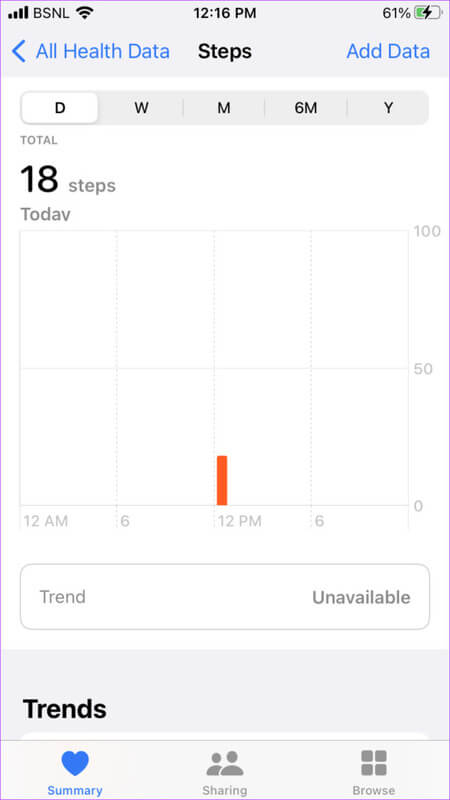
Tipp: Schaut vorbei Die besten Tipps und Tricks zur Nutzung der Apple Health App.
Methode XNUMX: Zeigen Sie die wöchentliche Schrittübersicht auf Ihrer Apple Watch an
Schritt 1: Öffnen Aktivitätsanwendung على Beobachten Apple.
Schritt 2: Scrollen Sie zum unteren Rand des Aktivitätsdiagrammbildschirms und tippen Sie auf Wöchentliche Zusammenfassung.
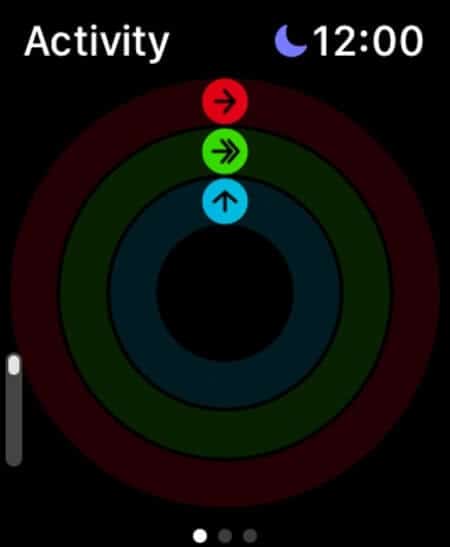
3: Scrollen Sie erneut nach unten und Sie sehen die Gesamtschritte, die Sie in dieser bestimmten Woche unternommen haben.
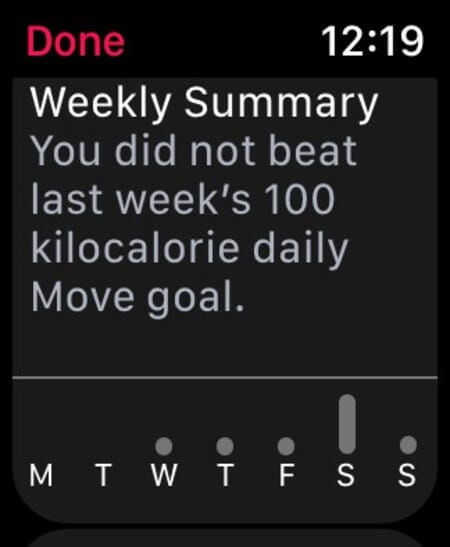
Methode XNUMX: So zeigen Sie Schritte aus früheren Tagen auf der Apple Watch an
Während Sie Ihre wöchentliche Schrittübersicht von Ihrer Apple Watch sehen können, können Sie keine Schritte vom Vortag sehen oder Ihren tatsächlichen Schrittverlauf direkt von der Uhr anzeigen. Aber glücklicherweise können Sie dies mit den Fitness- und Gesundheits-Apps von Ihrem iPhone aus tun.
1. Mit der Fitness-App
Schritt 1: Öffnen Fitness-App auf Ihrem Telefon.
Schritt 2: Klicke auf Die Schritte oder irgendwo im Aktivitätsbereich.
3: Wischen Sie ein paar Mal nach rechts oder tippen Sie oben auf den Wochentag, um den Tag auszuwählen, an dem Sie Ihre Schritte überprüfen möchten. Scrollen Sie nach der Auswahl nach unten und Sie sehen die Gesamtzahl der an diesem Tag zurückgelegten Schritte.
Profi-Tipp: Tippen Sie oben auf das Kalendersymbol, um den Tag auszuwählen, für den Sie die Schritte überprüfen möchten.
2. Verwenden der Health-App
Schritt 1: Öffnen Gesundheit . App auf Ihrem Telefon.
Schritt 2: Klicke auf Abschnitt Schritte Zeigen Sie Ihren Schrittverlauf an.
3: Wischen Sie nach rechts, um den Tag zu ändern, oder klicken Sie oben auf die Optionen wie wöchentlich (W), monatlich (M) usw., um einen Überblick über die durchgeführten Schritte zu erhalten.
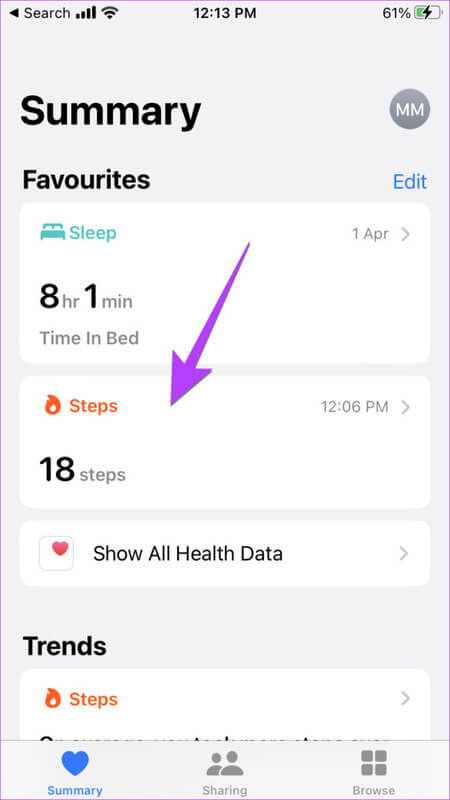
Tipp: Schaut vorbei Bessere Gesundheitsfunktionen die Sie auf Ihrem iPhone verwenden sollten.
Warum kann ich meine Schritte nicht auf meiner Apple Watch sehen?
Wenn Ihre Apple Watch die Schritte nicht befolgt, probieren Sie die folgenden Korrekturen aus.
1. Starten Sie die Uhr neu und tragen Sie die Uhr richtig
Starten Sie den Fehlerbehebungsprozess, indem Sie Ihre Apple Watch neu starten. Dieser einfache Hack behebt oft das Problem. Stellen Sie als Nächstes sicher, dass Sie die Uhr richtig tragen. Versuchen Sie, es nahe an Ihr Handgelenk zu bringen.
2. Handgelenkerkennung aktivieren
Sicher sein zu Aktivieren Sie die Handgelenkerkennung auf Ihrer Apple Watch. Gehe zu Apple Watch-Einstellungen gefolgt von Passcode und aktivieren Sie den Schalter neben Handgelenkerkennung.
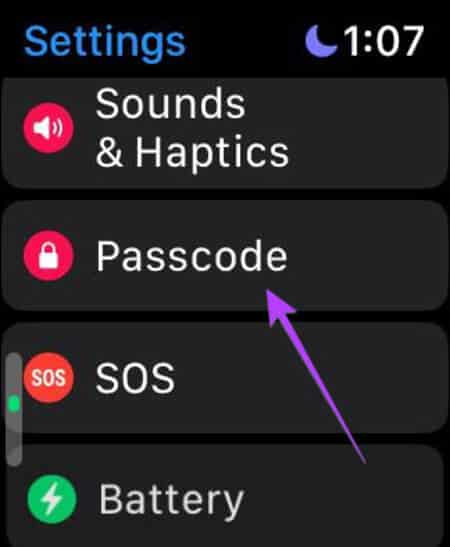
3. Fitness-Tracking aktivieren
Öffnen Sie die Apple Watch-App auf Ihrem iPhone und gehen Sie zu Privatsphäre. Aktivieren Sie den Schalter neben Fitness-Tracking. Sie können auch versuchen, die Fitnesskalibrierungsdaten auf demselben Bildschirm zurückzusetzen.
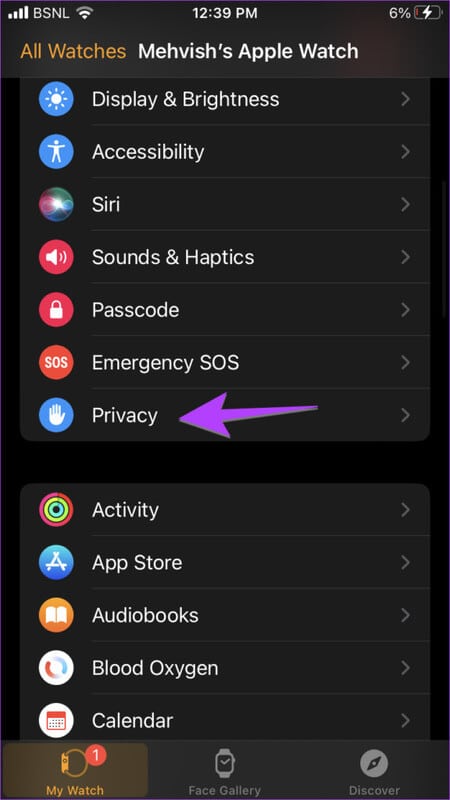
4. Koppeln Sie die Uhr erneut
Machen Sie schließlich bEntkoppeln Sie Ihre Apple Watch von Ihrem iPhone Und koppeln Sie es erneut. Hoffentlich beginnt Ihre Uhr mit der Schrittverfolgung und Sie sehen die Schritte auf Ihrer Apple Watch.
Fragen und Antworten zu den Schritten auf Ihrer Apple Watch
Q1. Wie erscheinen die Schritte auf dem Zifferblatt der Apple Watch?
Die Antwort: Leider bietet Apple keine native Möglichkeit, die täglichen Schritte auf einem Zifferblatt anzuzeigen. Sie können dies jedoch mit Apps von Drittanbietern tun. Schauen Sie sich unseren ausführlichen Leitfaden an So setzen Sie Stufen auf das Gesicht der Apple Watch.
Q2. Zählt die Apple Watch Schritte ohne Telefon?
Die Antwort: Ja, die Apple Watch kann Schritte zählen, ohne dass ein iPhone in der Nähe ist.
Q3. Wie fügst du manuell Schritte zu deiner Apple Watch hinzu?
Die Antwort: Öffnen Sie die Health-App auf Ihrem iPhone. Gehen Sie die Schritte durch und tippen Sie oben auf Daten hinzufügen. Fügen Sie die Schritte hinzu und stellen Sie Datum und Uhrzeit ein.
Q4. Wie teilen Sie Ihre Aktivität mit anderen?
Die Antwort: Wenn Sie an Wettkämpfen teilnehmen oder sich vom Aktivitätsstatus Ihres Freundes oder Familienmitglieds motivieren lassen möchten, können Sie Ihre Aktivität mit ihm teilen. Sie werden benachrichtigt, wenn Ihr Freund seine Ringe schließt, Erfolge erzielt oder ein Training beendet. Tippen Sie in der Fitness-App auf die Registerkarte Teilen gefolgt von einem Symbol الحساب oben. Drücke den Knopf "Zusatz" Und schreibe den Namen deines Freundes. vgl Unsere Schritt-für-Schritt-Anleitung zum Teilen Ihrer Aktivitäten mit Freunden.
ein Schritt auf einmal
Der Batterieverbrauch der Apple Watch kann oft niedrig sein. Informieren Sie sich in solchen Situationen So verwenden Sie den Energiesparmodus. Schauen Sie auch vorbei Top-Tipps zur Verbesserung der Akkulaufzeit Ihrer Apple Watch.